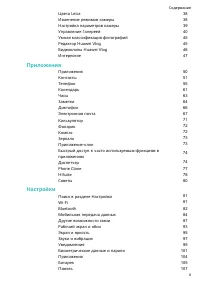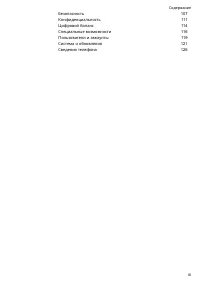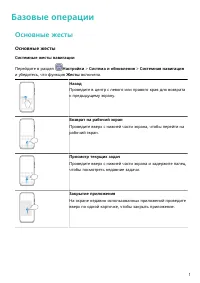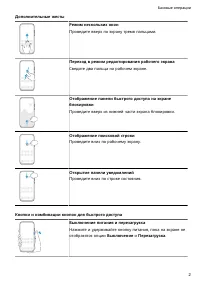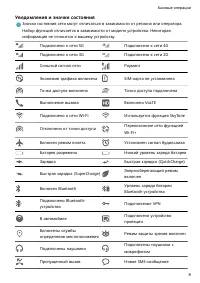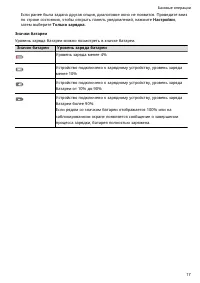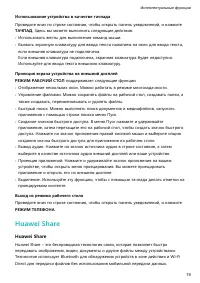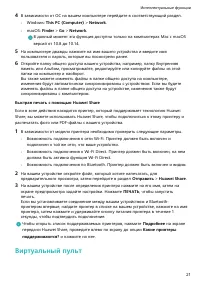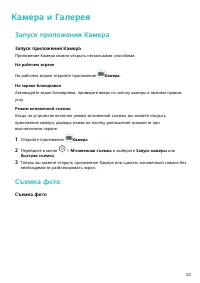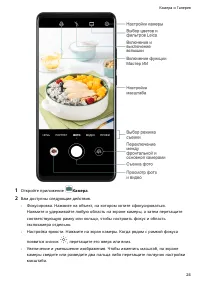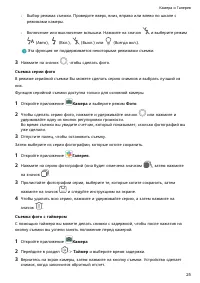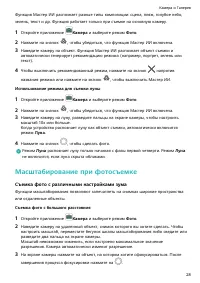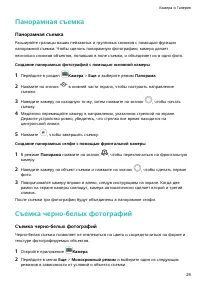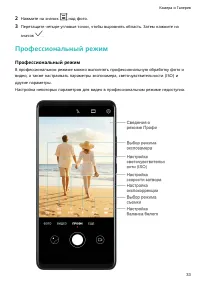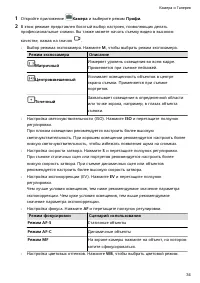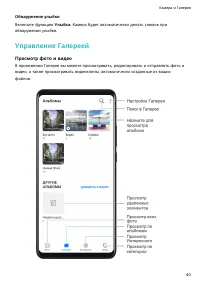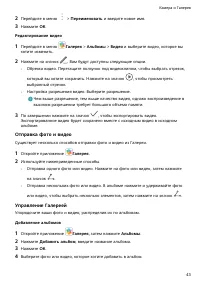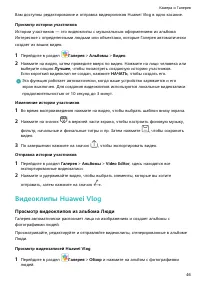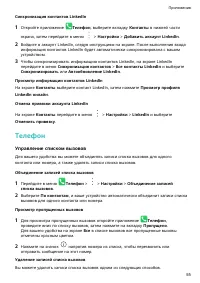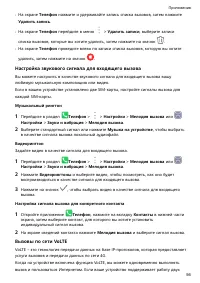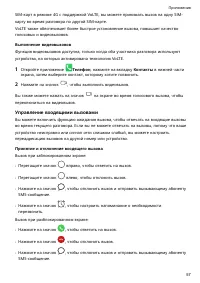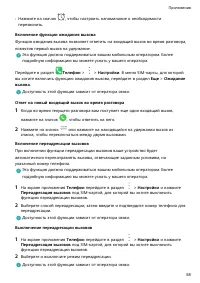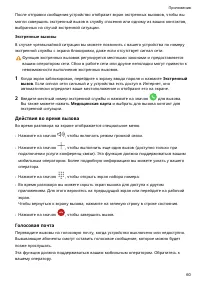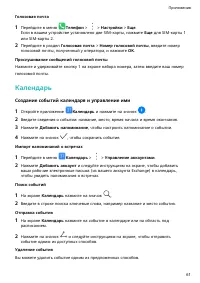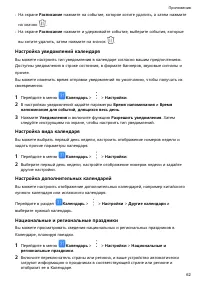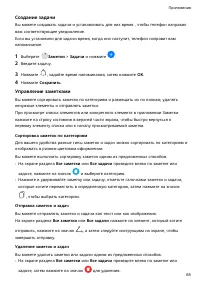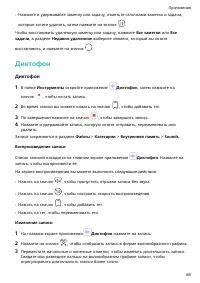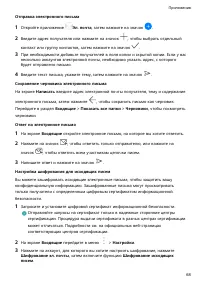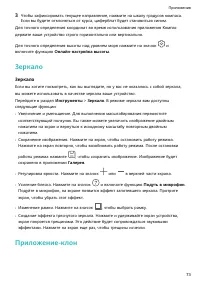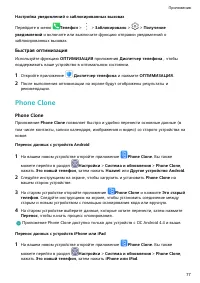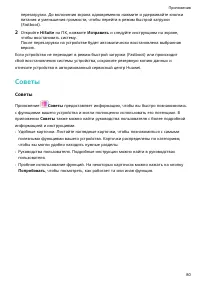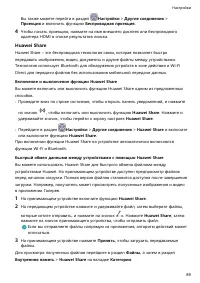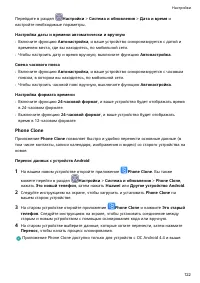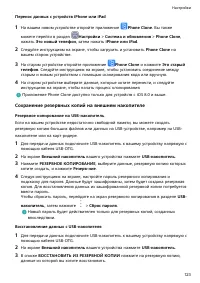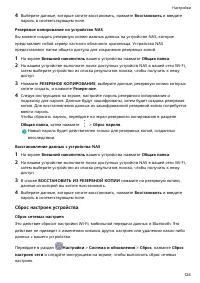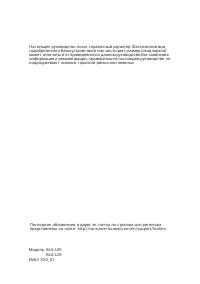Смартфоны Huawei Mate 10 Pro - инструкция пользователя по применению, эксплуатации и установке на русском языке. Мы надеемся, она поможет вам решить возникшие у вас вопросы при эксплуатации техники.
Если остались вопросы, задайте их в комментариях после инструкции.
"Загружаем инструкцию", означает, что нужно подождать пока файл загрузится и можно будет его читать онлайн. Некоторые инструкции очень большие и время их появления зависит от вашей скорости интернета.
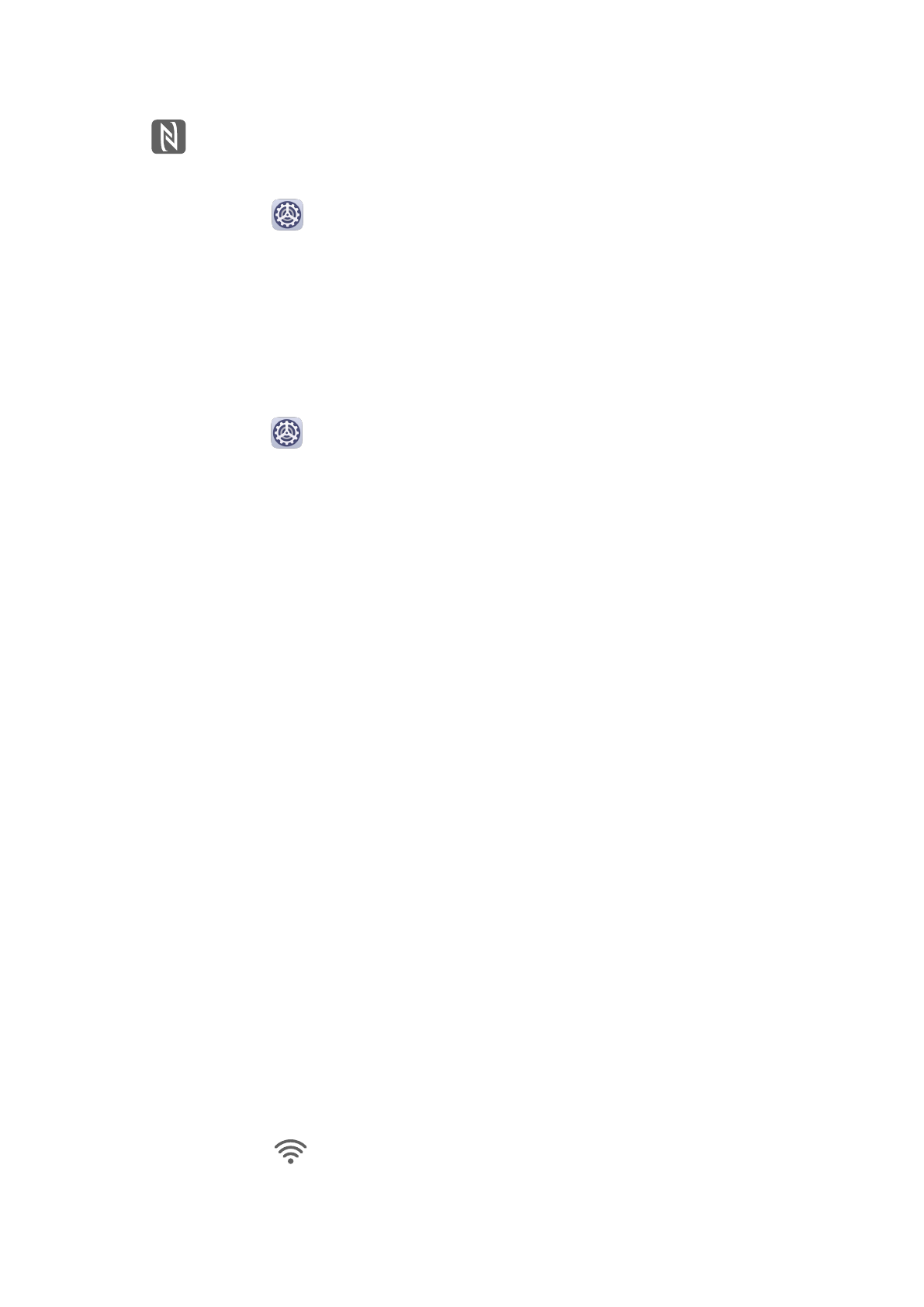
•
Проведите вниз по строке состояния, чтобы открыть панель уведомлений, затем
проведите вниз по панели уведомлений, чтобы открыть все значки. Нажмите на
значок
, чтобы включить или выключить функцию NFC. Нажмите и удерживайте
значок, чтобы перейти к экрану настроек NFC.
•
Перейдите в раздел
Настройки > Другие соединения > NFC и переместите
переключатель для функции NFC.
Быстрые платежи с помощью функции NFC
Если на вашем устройстве установлено платежное приложение (например, Alipay или
WeChat) и включены службы выполнения платежей, вы можете осуществлять платежи
с помощью функции NFC.
1
Перейдите в меню
Настройки > Другие соединения > NFC и включите функцию
NFC.
2
Нажмите Приложение по умолчанию на экране настроек NFC, затем выберите
платежное приложение по умолчанию, например, WeChat.
3
В настройках платежного приложения включите функцию платежей с помощью NFC.
Например, в приложении WeChat перейдите в раздел Me > Settings > General и
включите функцию NFC.
4
Совместите датчик NFC вашего устройства (он расположен в области основной
камеры) с датчиком платежного терминала, чтобы автоматически перейти на экран
выполнения платежа. Чтобы подтвердить платеж, введите пароль или отпечаток
пальца.
Беспроводная проекция
Вы можете подключить ваше устройство к внешнему дисплею, например, к телевизору,
по беспроводному соединению.
1
В зависимости от модели и функций внешнего дисплея следуйте инструкциям ниже.
•
Если внешний дисплей поддерживает Miracast, включите на нем функцию
беспроводной проекции.
•
В противном случае используйте для подключения устройства к внешнему
дисплею беспроводной адаптер HDMI. Убедитесь, что беспроводной адаптер
HDMI подключен к источнику питания.
Чтобы проверить, поддерживает ли внешний дисплей Miracast, а также узнать, как
включить функцию беспроводной проекции, обратитесь к руководству пользователя
или в центр клиентской поддержки производителя внешнего дисплея.
2
Проведите вниз по строке состояния, чтобы открыть панель уведомлений, и
нажмите на значок
, чтобы включить функцию Wi-Fi.
3
Проведите вниз по строке состояния еще раз, чтобы включить функцию
Беспроводная проекция. Ваше устройство выполнит поиск внешнего дисплея или
беспроводного адаптера HDMI.
Настройки
88